Android: Miért nem tudom áthelyezni az alkalmazást SD-kártyára?

Néhány gyakori ok, amiért az Áthelyezés SD-kártyára opció le van tiltva Android-eszközén.
Megoszthat képeket Android-eszközén, ha elküldi őket e-mailben vagy szöveges üzenetben. Itt van, hogyan.
Nyissa meg az „ Üzenetek ” alkalmazást.
Válassza a + ikont, majd válasszon egy címzettet, vagy nyisson meg egy meglévő üzenetszálat.
Melléklet hozzáadásához válassza a + ikont.
Koppintson a Fényképezőgép ikonra fénykép készítéséhez, vagy érintse meg a Galéria ikont a csatolandó fénykép kereséséhez.
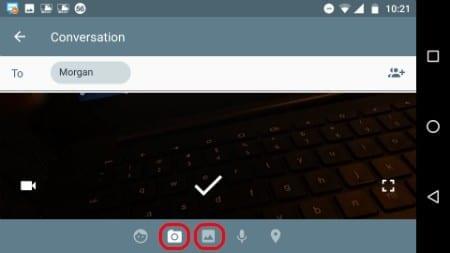
Ha szükséges, adjon hozzá szöveget, majd érintse meg az MMS gombot a kép elküldéséhez a szöveges üzenettel.
Nyissa meg a „ Gmail ” alkalmazást.
Koppintson a Toll ikonra új üzenet indításához vagy egy meglévő üzenetszál megnyitásához.
Írja be a címzett e-mail címét a „ Címzett ” mezőbe.
Koppintson a Gemkapocs ikonra, majd válassza a „ Fájl csatolása ” lehetőséget.
Keresse meg és válassza ki a csatolni kívánt képet.
Töltse ki az üzenetet, majd küldje el. A fájl csatolva lesz az üzenethez.
Nyissa meg a „ Fotók ” alkalmazást.
Érintse meg és tartsa lenyomva az elküldeni kívánt képet. Ezenkívül kiválaszthat minden más elküldeni kívánt fotót.
Válassza a „ Megosztás ”  gombot.
gombot.
Válassza ki a kép elküldésének módját ("Gmail", "Üzenetek" stb.).
Ez a bejegyzés az Android 7-es verziójára (Nougat) vonatkozik.
Néhány gyakori ok, amiért az Áthelyezés SD-kártyára opció le van tiltva Android-eszközén.
Ismerje meg, hogyan távolíthatja el az ismétlődő névjegyeket Android-eszközéről.
Hogyan lehet megoldani azt a problémát, amikor a Google Play alkalmazás frissítési ciklusba került, és nem teszi lehetővé az alkalmazás használatát.
Adok egy listát azokról a dolgokról, amelyeket kipróbálhat, ha úgy tűnik, hogy Android-eszköze véletlenszerűen újraindul minden látható ok nélkül.
Közeledik a havi adatkorlát túllépéséhez? Szabályozza adathasználatát néhány közös terület ellenőrzésével.
Hiányzik az éjszakai mód az Androidon? Helyezze vissza a funkciót eszközére ezekkel a lépésekkel.
Oldja meg az Android rendszerben előforduló gyakori problémát, amikor nem tud Google-fiókot hozzáadni az eszközhöz.
Megoldások az adatok törlésére Android-eszközéről, ha a képernyő már nem működik.
Hogyan kapcsolhatja ki a bosszantó időjárási és borostyánsárga riasztásokat Android-eszközén.
Fényképek küldése szöveges üzenetben vagy e-mailben Android-eszközén.
Hogyan blokkolhatja a szöveges üzeneteket egy adott telefonszámról vagy névjegyről Android-eszközén.
Javítsa ki azt a problémát, amely miatt a Google alkalmazás offline állapotúként jelenik meg annak ellenére, hogy eszköze rendelkezik internetkapcsolattal.
Miután rootoltad az Android telefonod, teljes rendszerhozzáférésed lesz, és számos olyan alkalmazást futtathatsz, amelyek root hozzáférést igényelnek.
Az Android telefonodon található gombok nem csak a hangerő szabályozására vagy a képernyő felébresztésére szolgálnak. Néhány egyszerű módosítással gyorsbillentyűkké válhatnak egy gyors fotó készítéséhez, zeneszámok átugrásához, alkalmazások elindításához vagy akár a vészhelyzeti funkciók aktiválásához.
Ha a munkahelyeden hagytad a laptopodat, és sürgős jelentést kell küldened a főnöködnek, mit tehetsz? Használd az okostelefonodat. Még kifinomultabb megoldás, ha telefonodat számítógéppé alakítod, hogy könnyebben végezhess több feladatot egyszerre.
Az Android 16 zárképernyő-widgetekkel rendelkezik, amelyekkel tetszés szerint módosíthatja a zárképernyőt, így a zárképernyő sokkal hasznosabb.
Az Android kép a képben módjával lekicsinyítheted a videót, és kép a képben módban nézheted meg, így egy másik felületen nézheted meg, így más dolgokat is csinálhatsz.
A videók szerkesztése Androidon egyszerűvé válik a cikkben felsorolt legjobb videószerkesztő alkalmazásoknak és szoftvereknek köszönhetően. Gondoskodj róla, hogy gyönyörű, varázslatos és elegáns fotóid legyenek, amelyeket megoszthatsz barátaiddal a Facebookon vagy az Instagramon.
Az Android Debug Bridge (ADB) egy hatékony és sokoldalú eszköz, amely számos dolgot lehetővé tesz, például naplók keresését, alkalmazások telepítését és eltávolítását, fájlok átvitelét, egyéni ROM-ok rootolását és flashelését, valamint eszközmentések létrehozását.
Automatikusan kattintó alkalmazásokkal. Nem kell sokat tenned játékok, alkalmazások vagy az eszközön elérhető feladatok használata közben.
Bár nincs varázsmegoldás, a készülék töltésének, használatának és tárolásának apró változtatásai nagyban befolyásolhatják az akkumulátor élettartamának lassítását.
A telefon, amit sokan most szeretnek, a OnePlus 13, mert a kiváló hardver mellett egy évtizedek óta létező funkcióval is rendelkezik: az infravörös érzékelővel (IR Blaster).


















